
Een van de redenen waarom we van MacOS houden, is de opstart- en uitschakelsnelheid. De superieure snelheid wordt alleen geëvenaard door de prestaties. Soms merk je dat het afsluiten iets langer duurt. Meestal gebeurt dit binnen enkele seconden, maar als je een ernstige vertraging hebt, volg dan de onderstaande methoden. Deze helpen het afsluitproces te versnellen.

Vensters opnieuw openen
Gebruikers weten dat wanneer u uw Mac uitschakelt, het dialoogvenster een optie bevat om vensters opnieuw te openen wanneer u zich opnieuw aanmeldt. Deze functie is nu handig, vooral als u wilt profiteren van het werk van gisteren. Maar het betekent ook dat het besturingssysteem uw sessies op de harde schijf moet opslaan. Dit proces kost tijd en vertraagt het afsluiten. Zorg er daarom voor dat het vakje niet is aangevinkt tijdens het afsluiten.

Afdruktaken
Onvolledige afdruktaken blijven hangen en laten de Mac niet uitschakelen. Als u een printer gebruikt, is de kans groot dat één afdruktaak het probleem veroorzaakt. Open het Apple-menu en ga naar Printers en scanners in Systeemvoorkeuren. Selecteer uw printer en u ziet Open afdrukwachtrij. Verwijder de openstaande taken.
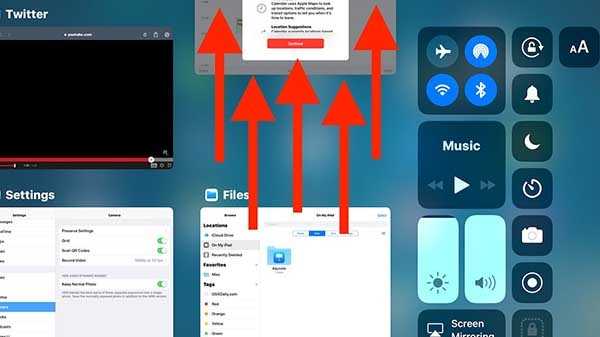
Sluit apps
Het openen van te veel apps lijkt veel op het geheugen van het apparaat. Het vertraagt ook de prestaties als u een oudere versie gebruikt. Hoewel sommige apps kunnen sluiten, blijven sommige hangen en wordt het afsluiten vertraagd. Je kunt het handmatig sluiten door op Cmd + Q of Cmd + Option + Esc te drukken om apps te selecteren en ze geforceerd af te sluiten.

Hardeschijfruimte
Een volle of bijna volledige harde schijf veroorzaakt problemen voor elke computer. De apps hebben ruimte nodig om tijdelijke gegevens op te slaan, evenals het besturingssysteem. Maak ruimte op de schijf vrij door software of gegevens die u niet nodig hebt te wissen en afsluiten zou moeten verbeteren.

Schijf gezondheid
Een schijf met een goede gezondheid presteert beter dan een schijf die slecht is. Dat is misschien niet hersenkraker, maar de meeste mensen letten niet op dit eenvoudige probleem. Open Schijfhulpprogramma, dit is een ingebouwde app. Selecteer de schijf en klik op EHBO. Ga door tot de schijfwezens gescand worden. Eventuele fouten worden opgemerkt en verholpen.
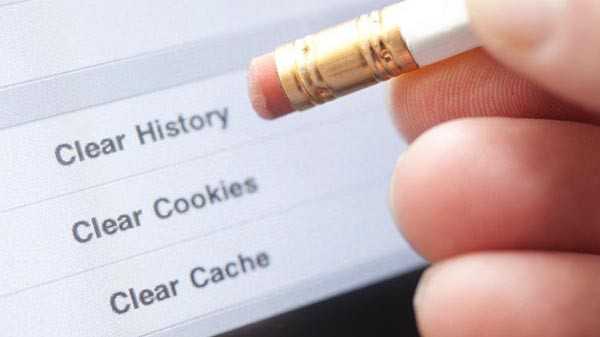
Caches wissen
Caches zijn vereist voor mac om toegang te krijgen tot bepaalde apps en functies. Er zijn twee manieren om caches te wissen. De kernelcache wordt door mac gebruikt om snel op te starten. Als u deze tijdig verwijdert, worden de prestaties gelijkmatig en verbetert de uitschakeltijd. Houd Shift ingedrukt terwijl u uw systeem aanzet. Deze start Mac op in de veilige modus. Blijf ingedrukt houden totdat je het inlogvenster ziet.
Verwijder caches uit de apps door Spotlight te openen en ~ / Library / Caches te typen. Wis de inhoud van elke submap in plaats van de mappen zelf te verwijderen.

NVRAM / PRAM
NVRAM / PRAM en SMC zijn twee attributen van mac, terwijl de kernfuncties werken. Om ze te resetten, drukt u tegelijkertijd op Cmd + Option + P + R. Houd deze ingedrukt totdat het logo verschijnt en verdwijnt. Door ze opnieuw in te stellen worden zowel de opstart- als de uitschakelsnelheid verbeterd.











